Como corrigir o código de erro do aplicativo EA EC 10000?
Neste artigo, tentamos resolver o erro "Error Code EC:10000" que os usuários do aplicativo EA encontram no aplicativo.

Os usuários do aplicativo EA são impedidos de acessar o aplicativo ao encontrarem o erro "Algo deu errado", seguido de "Há um problema com sua conta" e, em seguida, "Código de erro EC:10000" no aplicativo. Se você estiver enfrentando esse problema, poderá encontrar uma solução seguindo as sugestões abaixo.
O que é o código de erro EC 10000 do aplicativo EA?
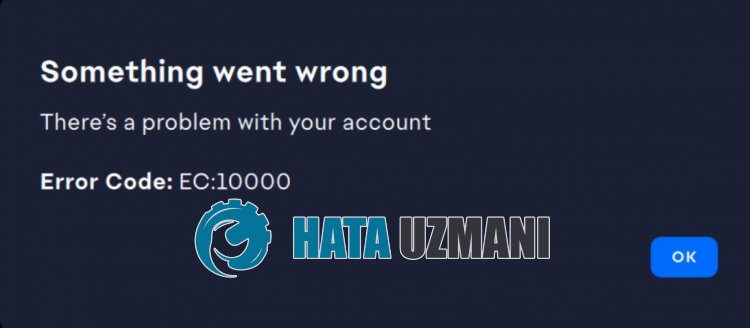
O erro "Código de erro: EC:10000" do aplicativo EA ocorre devidoaum problema na Internet ou no servidor.
Além disso, problemas com o cache do aplicativo trazem vários códigos de erro como este.
Claro, você pode encontrar esse código de erro não apenas por causa desse problema, mas também por causa de muitos outros problemas.
Para isso, tentaremos resolvê-lo fornecendo informações sobre como corrigir o erro "Código de erro: EC:10000" do aplicativo EA.
Como corrigir o código de erro do aplicativo EA EC 10000
Para corrigir esse erro, você pode encontrarasolução para o problema seguindo as sugestões abaixo.
1-) Verificar Servidor
O trabalho de manutenção dos servidores da EA ou problemas técnicos farão com que você encontre vários códigos de erro.
Portanto, você pode verificar os servidores da EA e observar o que está causando o problema.
Você pode obter informações do Downdetector ou da plataforma do Twitter acessandoolink abaixo.
Se houver algum problema ou trabalho de manutenção nos servidores, você terá que esperar que seja corrigido pelos desenvolvedores.
2-) Faça login na conta novamente
A falha em leraconta EA corretamente pelo aplicativo fará com que você encontre vários erros de conexão como este.
Portanto, você pode eliminar o problema lendoaconta EA novamente pelo aplicativo.
Execute o aplicativo EA e acesse o menu de perfil no canto superior direito e saia da sua conta clicando no botão "Sair".
Após este processo, conecte-se novamente à sua conta e verifique se o problema persiste.
3-) Limpar Cache do Aplicativo EA
Problemas técnicos no cache do aplicativo EA farão com que você encontre o erro "Código de erro EC:10000".
Portanto, podemos precisarlimpar o cache do aplicativo EA e reconfigurá-lo.
Você pode seguiraetapa abaixo paralimpar o cache do aplicativo EA.
- Em primeiro lugar, se o aplicativo EA estiver aberto, feche-o comaajuda do gerenciador de tarefas.
- Digite "Executar" na tela inicial de pesquisa e abra-a.
- Digite "%loacalappdata%" na tela que se abre e pressione enter.
- Na nova janela que se abre, localize e exclua as pastas "EADesktop", "EALaunchHelper" e "Electronic Arts".
Excluir essas pastas desconectaráaconta conectada por meio do aplicativo EA.
Execute o aplicativo EA e verifique se o problema persiste fazendo login em sua conta novamente.
4-) Executar como Administrador
Executar o instalador do aplicativo como administrador pode ajudaraevitar vários códigos de erro possíveis.
Para isso, clique com o botão direito no instalador do aplicativo e execute como administrador e verifique se o problema persiste.
5-) Desligue o Antivírus
Desative qualquer programa antivírus que você use ou exclua-o completamente do seu computador. Se você estiver usando o Windows Defender, desative-o. Para isso;
- Digite "proteção contra vírus e ameaças" na tela inicial de pesquisa e abra-a.
- Em seguida, clique em "Gerenciar configurações".
- Desativeaproteção em tempo real para "Desativar".
Depois disso, vamos desativar outras proteções contra ransomware.
- Abraatela inicial de pesquisa.
- Abraatela de pesquisa digitando Configurações de segurança do Windows.
- Clique na opção Proteção contra vírus e ameaças na tela que se abre.
- Clique na opção Proteção contra ransomware no menu.
- Desative Acesso controlado à pasta na tela que se abre.
Depois de realizar esta operação, precisaremos adicionar o aplicativo EA como exceção.
- Digite "proteção contra vírus e ameaças" na tela inicial de pesquisa e abra-a. Em
- Configurações de proteção contra vírus e ameaças, selecione "Gerenciar configurações e, em "Exclusões", selecione "Adicionar ou remover exclusões."
- Selecione Adicionar uma exclusão e selecione o "Aplicativo EA" salvo em seu disco.
Após esse processo, tente executar o instalador do aplicativo EA.
6-) Alterar Servidor DNS
O problema com o servidor DNS pode fazer com que você encontre vários problemas de conexão como este.
Portanto, ao alterar o servidor DNS, você pode salvar o servidor DNS padrão do Google e corrigir o problema.
- Na tela inicial de pesquisa, digite "Painel de controle" e abra-o.
- Clique na opção "Rede e Internet" na tela que se abre.
- Em seguida, clique em "Central de Rede e Compartilhamento".
- Clique na opção ao lado de "Links" na nova tela que se abre.
- Em seguida, clique em "Propriedades" e clique duas vezes em "Internet Protocol Version 4 (TCP\IPv4)".
- Registre o servidor dns do Google que deixamos abaixo.
- Servidor DNS preferencial: 8.8.8.8
- Outro servidor DNS: 8.8.4.4
Depois de realizar esta ação, clique no botão "OK" e passe paraapróxima sugestão.
7-) Limpar Cache da Internet
Limpar o cache da Internet pode ajudaraevitar muitos problemas de conexão.
Assim, você podelimpar o cache da Internet comaajuda do prompt de comando.
- Digite "cmd" na tela inicial de pesquisa e execute o prompt de comando como administrador.
- Cole os seguintes códigos na janela do prompt de comando que se abre e pressione enter.
- ipconfig /renovar
- ipconfig /flushdns
- redefinição netsh int ipv4
- redefinição netsh int ipv6
- proxy de redefinição netsh winhttp
- redefinição do netsh winsock
- ipconfig /registerdns
Apósaconclusão bem-sucedida, reinicie o computador e verifique se o problema persiste.








![Como corrigir o erro do servidor do YouTube [400]?](https://www.hatauzmani.com/uploads/images/202403/image_380x226_65f1745c66570.jpg)










